¿Sabe que puede restablecer fácilmente una contraseña de Windows 7 olvidada creando un disco de restablecimiento de contraseña sin iniciar sesión? Las personas que conocen este hecho priorizan para crear un disco de reinicio para un escenario como la computadora bloqueada debido a la contraseña olvidada de Windows 7.
Sin embargo, muchas personas no le prestan atención y no crean un disco de reinicio de antemano. Solo buscan una forma de cambiar la contraseña cuando realmente la han olvidado. Ahora, ¿qué? Afortunadamente, todavía hay varias formas en que puede usar para restablecer la contraseña de Windows 7 cuando se olvida y no hay disco de reinicio. Si desea pasar por alto la contraseña de Windows 7, también no tiene preocupaciones.
Debes ser alegre ahora que has aterrizado exactamente en el lugar correcto. Veamos la mejor solución para usted.
Olvidé la contraseña de Windows 7 Starter/Home Premium/Professional No RESET DISCK ¿Cómo hacer?
El problema de olvidar la contraseña no es novedosa. Muchas personas enfrentan este problema hoy. Como resultado, también se han encontrado diferentes formas que pueden ayudar a restablecer las contraseñas cuando olvidó la contraseña de inicio de sesión de Windows 7 sin disco de restablecimiento.
Read more: Cómo hacer una copia de seguridad de iPhone en un disco duro externo (macOS y Windows)
- 1. Cree un disco de restablecimiento de contraseña de Windows 7
- 2. Use la cuenta de administración local
- 3. Use el símbolo del sistema
- 4. Haga una instalación limpia de Windows 7
- 5. Desde la computadora administrar
- 6. Desde sugerencia de contraseña
Forma 1. Cree un disco de restablecimiento de contraseña de Windows 7
Aquí viene la mejor solución para usted que no lo traicionará en ninguna situación. Funciona en todas las circunstancias, puede restablecer/eliminar la contraseña de inicio/Premio/Profesional de Windows 7 al crear un nuevo disco de restablecimiento de contraseña de Windows utilizando su propio USB/CD/DVD. Puede restablecer/eliminar las contraseñas de cuentas de administración y cuentas de dominio locales, crear/eliminar la cuenta local, de administración y dominio, funciona para todos los sistemas de Windows y Windows Server. Puede garantizar el 100% de trabajo y no hay pérdida de datos.
Descarga gratuita
Descarga segura
Veamos cómo usar esta herramienta primero.
Paso 1: Descargue e instale Desbloquear para Windows en otra computadora accesible, luego inserte su USB/CD/DVD de arranque en él, comience a grabarlo en esta herramienta.
Paso 2: Después de quemar, presione F12 o ESC para ingresar al menú de arranque para la mayoría de las computadoras, siga las instrucciones de la tabla para ingresarlo.
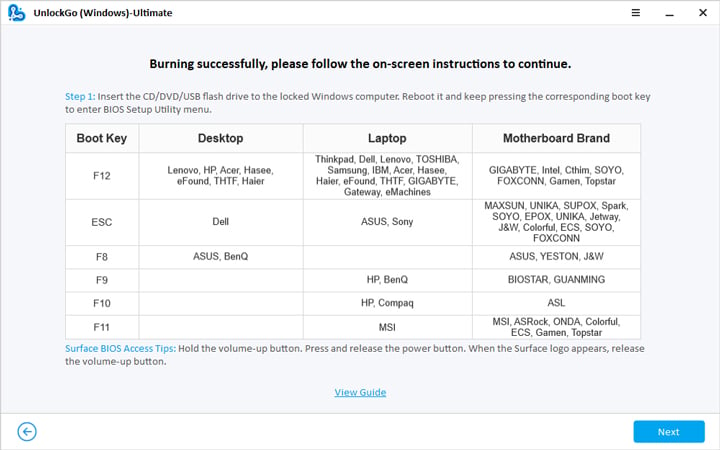
Paso 3: Después de ingresar el menú de arranque, usando la tecla de flecha para seleccionar la pestaña Boot, luego seleccione la prioridad del dispositivo de arranque y configure su USB o CD/DVD de arranque. Por último, presione F10 Guardar y Salir.
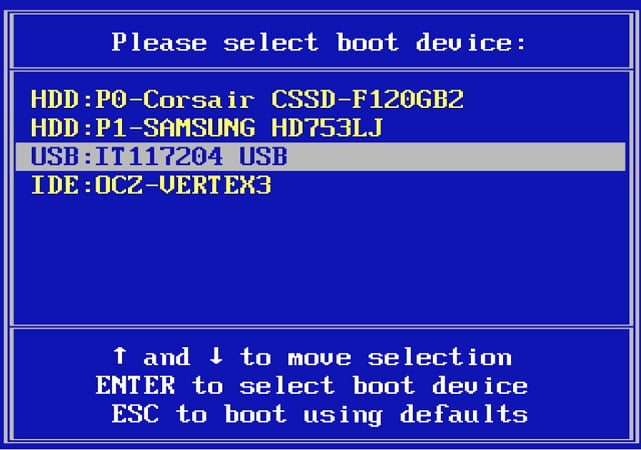
Paso 4: luego puede elegir su sistema Windows para seleccionar la cuenta de destino para restablecer o eliminar la contraseña de la cuenta. Utiliza su nueva contraseña para ingresar a la computadora Windows 7 o simplemente ingresarla directamente.
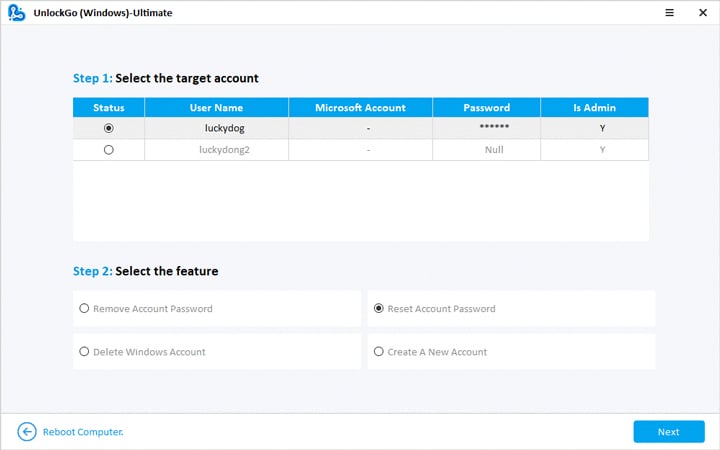
Forma 2. Use la cuenta de administración local
Puede usar esta forma particular si tiene acceso a una cuenta de administración local. Usando esta cuenta, puede restablecer la contraseña olvidada después de algunos pasos simples sin la necesidad de ningún disco de reinicio.
- Inicie sesión en su calculada con una cuenta de administración local accesible. Abra el panel de control en el menú 'Inicio'.
- Vaya a 'Cuenta de usuario' y luego haga clic en 'Administrar otra cuenta' debajo de ella. Seleccione la cuenta de administración con la contraseña olvidada y haga clic en 'Cambiar su contraseña' para restablecer la contraseña.
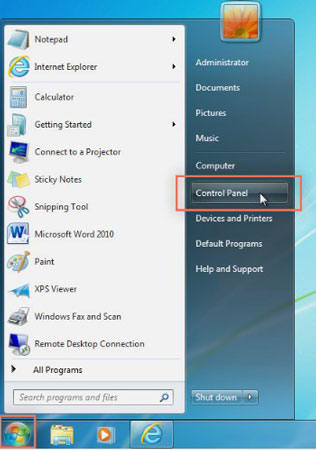
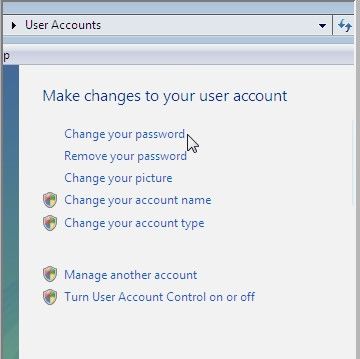
Forma 3. Use el símbolo del sistema
Acceder a su PC a través del símbolo del sistema en modo seguro, puede usar la cuenta de administración oculta de Windows 7 para restablecer la contraseña de la siguiente manera.
- Encienda la computadora bloqueada y presione la tecla F8 mientras está arrancando. Ahora, aparecerá una pantalla con opciones de arranque avanzadas. Haga clic en 'Modo seguro con el símbolo del sistema'.
- Ingrese el comando 'user de red
y presione Entrar. Olvidó que la contraseña se ha cambiado con éxito.
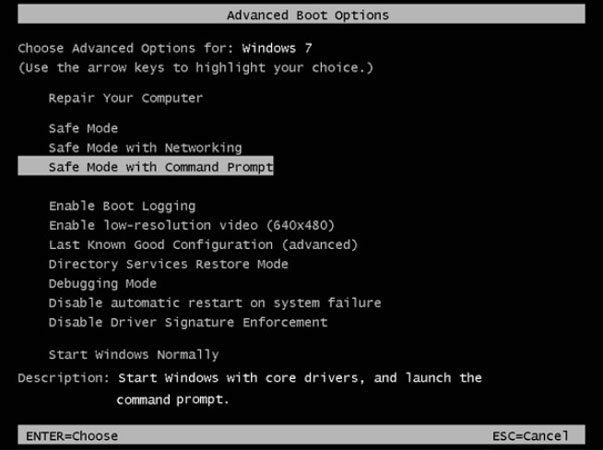
Continúe viendo cómo usarla para restablecer la contraseña de administración.
Si tiene acceso a múltiples cuentas de administrador, entonces es muy fácil restablecer la contraseña a través del símbolo del sistema.
1: Vaya a 'Inicio' y luego vaya al símbolo del sistema y haga clic derecho en él; Seleccione 'Ejecutar como administrador' en el menú desplegable.
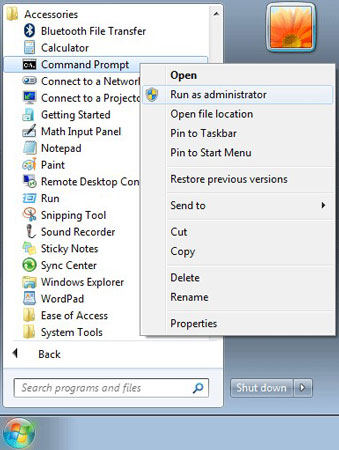
2: Tipo 'Nombre de usuario de usuario neto NUEVA contraseña' en el símbolo del sistema Administrador para recuperar su contraseña de administrador de Windows 7.
Forma 4. Haga una instalación limpia de Windows 7
Las formas anteriores son efectivas pero aún tienen condiciones que deben cumplirse. En caso de que ninguna de las formas anteriores funcione para usted, le queda la última opción para optar por un Instalación limpia de Windows 7.
De esta manera funciona, pero la cuestión es que va a perder todos sus datos si no creó ninguna copia de seguridad.
Por lo tanto, será bueno si se mantiene así como la última opción. Antes de usar esto, debe probar todos los demás métodos para restablecer la contraseña de inicio de sesión Windows 7 sin disco de reinicio.
Forma 5. Desde la computadora administrar
¿Ha olvidado la contraseña del administrador Windows 7 sin disco REST? En caso afirmativo, debe saber que no necesita entrar en pánico porque hay una solución a su problema.
Entonces, vayamos directamente a él sin golpear el arbusto.
Computer Manaye es otra forma fantástica de restablecer la contraseña de administración para Windows 7. El único requisito necesario es que debe iniciarse sesión en su computadora. Para usar esta forma particular, siga estos pasos:
- Haga clic derecho en el 'Mi computadora ' icono y seleccionar 'Administrar' en el escritorio.
- Ahora, seleccione la cuenta de usuario con la contraseña olvidada del submenú de 'Usuarios' para restablecer la contraseña.
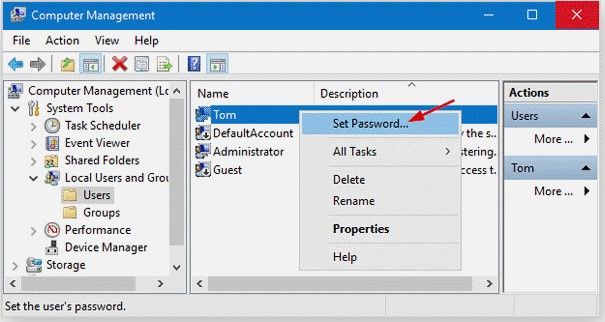
Forma 6. Desde sugerencia de contraseña
Es un proceso de un solo paso para ayudarlo a recuperar la ventana de contraseña de su administrador olvidado 7. Debe intentar de esta manera antes de continuar con cualquier otro proceso de contraseña de reinicio.
Paso único: Mientras esté en la pantalla de inicio de sesión, presione 'ENTER'. Teniendo en cuenta que es una contraseña incorrecta, la pantalla de inicio de sesión le mostrará una «pista de contraseña» justo en la barra de contraseña.

Olvidé que la contraseña de Windows 7 tiene muchas otras formas de resolver, como usar el disco de instalación o el disco creado si lo tiene, consulte este blog para saber más información sobre cómo restablecer la contraseña de Windows 7.
Resumen
Muchas personas no hacen un disco de reinicio por adelantado. Como resultado, necesitan una herramienta de recuperación de contraseña de Windows como desbloquear: recuperación de contraseña de Windows para crear una para ellos en un solo clic. Pero cuando conoce la contraseña actual, restablecer el inicio de sesión de Windows 7 olvidado o la contraseña de administrador No RESET Disk es simple con las formas anteriores.
